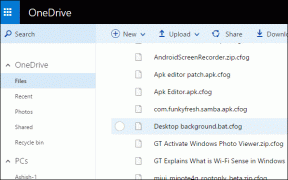10 otroliga funktioner i New Paint 3D
Miscellanea / / February 11, 2022
De Uppdatering för Windows 10 Creators presenterades för bara ett par veckor sedan. Tillsammans med stora förändringar inom några av områdena som spel och försvarsprogram, hade Windows också avslöjat den mycket uppgraderade versionen av Paint - Paint 3D. Till skillnad från sin konventionella motsvarighet låter Paint 3D dig rita föremål, vända dem i en mängd olika axlar och fästa vackra texturer på dem och vad inte.

Tja, det är inte allt, Paint 3D är mer än att bara se den tredje dimensionen av objekt. Med lätthet kan du rita vackra scener och föremål och vända dem för att bilda en scen. Så, utan ytterligare dröjsmål, låt oss ta en snabb rundtur om vad mer du kan göra med Paint 3D.
Läs också: Topp 10 funktioner i Windows Creators Update1. Duk
När du först startar den nya målarappen kommer den att presentera en vit duk. I likhet med sin föregångare sker alla åtgärder här. Och överraskande nog är duken det enda 2D-elementet i hela appen. När det gäller uppgradering kan du nu ställa in en tvåfärgad bakgrund på duken och längre fram.

Med arbetsytans verktygsfält längst ner på skärmen kan den enkelt roteras eller vändas upp och ner för att avslöja den verkliga 3D-scenen.
2. Skapandet av 3D-objekt
Den andra fliken i verktygsfältet ger dig nöjet att skapa 3D-objekt. Från 3D-modeller till former – du får allt här. När ett objekt har skapats har du möjlighet att rotera det. Medan handtagen till höger, upptill och nedtill låter dig rotera föremålet genom axlarna, låter det till vänster dig trycka eller dra din skapelse bort från dig.

Det tar lite tid att få kläm på det, speciellt om föremålet fortfarande inte är färgat. Objekten kan vackert och enkelt riktas ihop. Och om du undrar om att lägga den ena formen ovanpå den andra deformerar formen på föremålen, då är svaret ett rungande nej.
Men i tider då du skapar ett stort landskap, se till att alla axlar för objekten är lika inriktade. Ja, du måste ta hand om det manuellt.
3. Windows-genvägarna
Paint 3D är en intern Windows-app och det är bara naturligt att den stöder de grundläggande tangentbordsgenvägarna.
De gamla genvägarna som Ctrl+A, Ctrl+C och Ctrl+V, backsteg, delete fungerar ganska bra när det gäller att välja, flytta eller ta bort oönskade objekt.
När det gäller att ha samma axlar inriktning av objekten, ta hjälp av Ctrl+A för att ta hand om det.
4. Textstöd
Till och med texttillägget i Paint har omarbetats för att inkludera 3D-versioner av sig själv. Utöver de vanliga funktionerna som typsnittsstilar och färger, kan en 3D-effekt ges till texter och ge det ett flytande utseende.
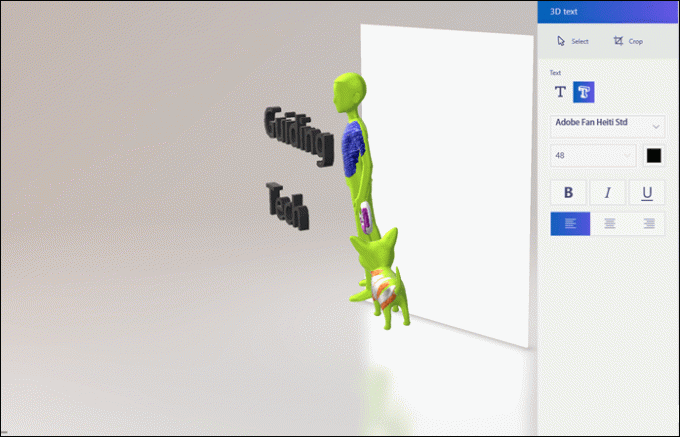
I likhet med de andra kan text också roteras genom axlarna.
5. 2D-klistermärken
Den mest dramatiska delen i Paint 3D hittills. Dessa klistermärken, som lurar i den tredje fliken i verktygsfältet, fäster sig själva (vilket i grund och botten är dess uppgift) på formerna över vilka de är placerade. Vad som är bättre, om du placerar en över ett hörn smälter den vackert över kanterna och ger den ett helt nytt utseende.
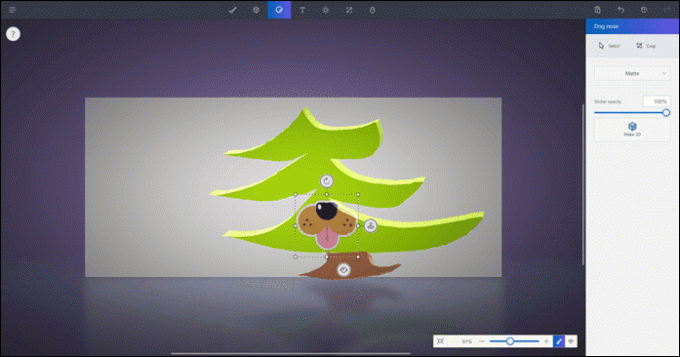
Samlingen av klistermärken är en absolut fröjd med samlingar av godis, stjärnor och vad inte (lite barnsligt dock). Dessutom kan du till och med förvandla dem till 3D-versioner. Men om du frågar mig så ligger det roliga i att spela i 2D-dimensionen, vad gäller klistermärkena.
6. Texturer
Behöver du en sfär med marmorstruktur? Visst, Paint 3D har det täckt. Precis bredvid klistermärken lurar de olika texturer som du fyller färgen på elementen med. Allt du behöver göra är att välja textur och trycka över området där du vill att de ska placeras (snarare texturerat).
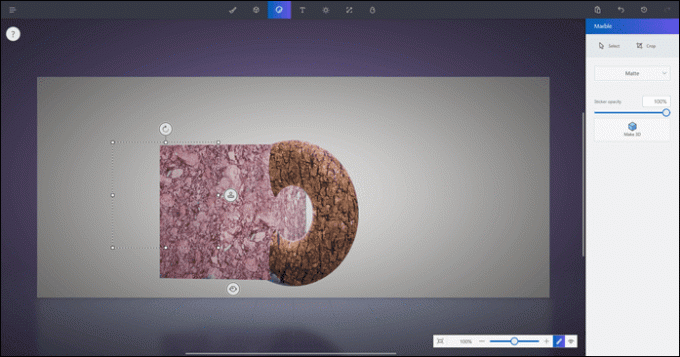
Dessutom kan du till och med välja vilken färgeffekt du vill ha i den - glansig, matt, matt metall eller polerad metall.
7. 3D-klotter
Trött på de givna formerna?
Lösning: Bygg dina egna former.
Hur kan man fråga sig? Tja, Paint 3D kommer med möjligheten att bygga dina egna former, snarare klottra dina egna former. Den enda punkten att notera här är att startpunkten och slutpunkten bör konvergera vid en punkt.
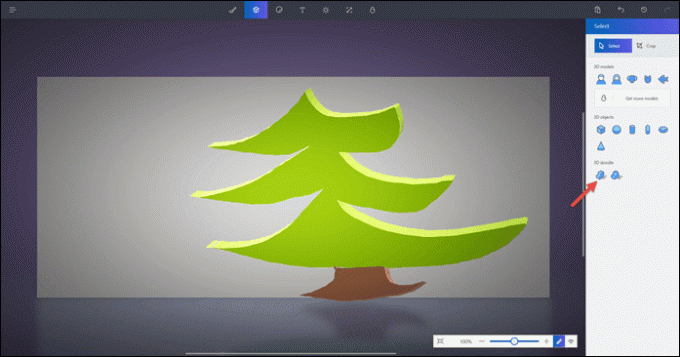
Därifrån kan du välja att ha färg, typ av finish på den och naturligtvis rotera den för att ge den perfekta tonhöjden.
8. Exportera video
Med tanke på att att skapa ett 3D-landskap inte är mycket allas kopp te, och det är definitivt inte mitt (jag saknar målarens sinne, förstår du). Men för dem som skapar vackra skisser i 3D är det bara fascinerande att se dem i aktion. Alla kan dock inte vara närvarande vid handlingsplatsen och därför kommer Paint 3d med funktionen att spela in hela processen i en snygg video.

Så ända från det att du lägger ut ditt första föremål tills du är klar, fångas allt. Denna inspelning kan exporteras till en video för senare referenser. Alternativet finns under fliken Historik ovanför den högra panelen.
Läs också: 4 Android-appar för att göra dina videoklipp redo för sociala medier9. Verktygen
Som nämnts i ett av de tidigare inläggen på den nya paint-appen har verktygen också fått ett rejält lyft. Så nu har du bland annat en krita, kalligrafipenna och en pixelpenna. Det man ska se upp med är oljepenseln med sin rika struktur. Det som är bra med det här verktyget är att du kan välja att färga över kanterna och ändå behålla den skarpa kanten.
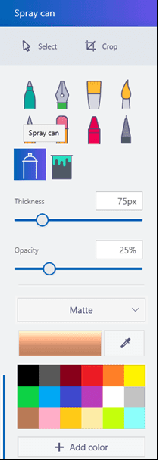
Den typ av färg som oljeborsten avger kan också väljas.
10. Remix 3D
Att leka med formerna och föremålen som Paint 3D innehåller kan vara roligt. Men om du letar efter förrenderad bild för att arbeta vidare med den, kan den nås via Remix 3D. Tillgänglig i den sista fliken i verktygsfältet, kan man också ladda upp skapelser till Remix 3D.
Vi är klara!
Tja, det var i stort sett de otroliga funktionerna i den helt nya Paint 3D. Med den blir lackupplevelsen rolig och underhållande. Vad tycker du om detta? Låt oss veta i kommentarsfältet, gör du det?